Hôm nay Việt Designer xin giới thiệu đến các bạn 1 bài tutorial về blend màu nắng vàng, được thực hiện bởi thành viên hubogoarch. Màu sắc rất ấn tượng, hướng dẫn cũng khá chi tiết.
Muốn làm được bức này đầu tiên các bạn chụp cố gắng bố cục có nắng thì càng tốt, còn không thì chụp có bokeh cũng được. như vậy làm nắng vàng nó thật hơn là chụp nền sau không rõ lá hoặc ánh sáng sau thêm sáng giả vào nhìn nó không sướng! Vậy nhé! Đó là khâu ảnh gốc.
Tiếp theo là khâu blend màu: (ở bài tutorial blend màu này, tác giả đã kết hợp giữa 2 phần mềm Photoshop và Lightroom, nếu bạn chưa có phần mềm Lightroom trong máy thì có thể vào đây để tải về).
Trước khi thực hiện bài tutorial này, bạn cần tải 1 số nguyên liệu về (bao gồm stock raw và plugin Rays)
Bức này gốc nó như thế này:

Đầu tiên ta bỏ ảnh vào vào Lightroom và bắt đầu kéo sáng tối trong bảng BASIC
Như ta thấy: Temp thì để nguyên nhé, chưa cần kéo vội làm gì.
Vì ảnh hơi om tối nên mình tăng Exposure lên đầu tiên.
Sau đó tăng lại Contrast một tý cho ảnh có chiều sâu, lúc này cảm thất chưa ổn tý nào, vì hơi sáng vùng hightlight nên mình kéo nó xuống một tý.
Tiếp đến để tránh việc contrasy làm bết vùng shadow thì mình lại tăng nó lên
Vẫn sáng, lại giảm white xuống.
Black thì giảm hay ko trong bức này ko cần, vì như mình nói lúc nãy shadow mình vừa cứu rồi thì mình ko kéo nữa (nói thế nhưng mà vẫn cho xuống -2 ).
Clarity, cái này là làm bão hòa những mảng sáng tối mạnh hay nhẹ, tăng thì nó tạo sự tương phản mạnh thấp thì nó ít nên nó làm mịn đi cả bức ảnh, vậy làm ảnh này là ảnh nhẹ nhàng mình giảm nó xuống để ảnh mịn đi.
Cái chót nữa là phong cách của mình luôn là vibrance giảm 10 và saturation giảm 5
Tự mình cảm thấy giảm 2 cái này như thế tý kéo da dễ hơn…thế thôi 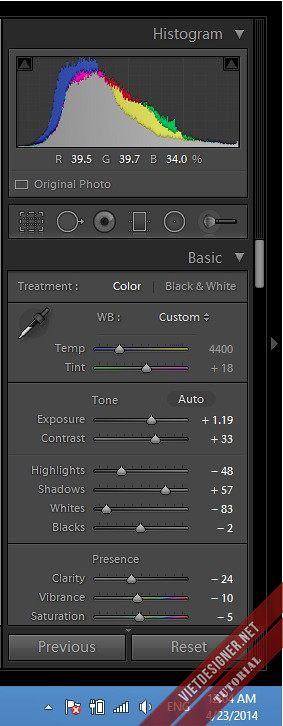
Kéo xong nó ra như này:
Thấy sáng tối như thế vẫn chưa sướng lắm, mình không động vào BASIC nữa mà chuyển qua kéo một tý ở TONE CURVE , và kéo như thế nào thì đoạn này tùy cảm nhận từng người, mình thì kéo như vậy! 
Tiếp theo đến kéo màu:
Trong kênh HUE thì màu RED và màu ORANGE ko đụng đến vì nó làm đổi màu da và màu môi mẫu, cái này kéo phát da mẫu xấu lòi ra nên ko nên dùng nhiều cho lắm, (P/s: trong trường hợp này thôi nhé, vì có nhiều trường hợp vẫn phải kéo… ).
Muốn lá vàng thì tất nhiên mục Yellow và Green sẽ phải đổi sang tông vàng bằng cách kéo 2 thanh này về bên trái, màu AQUA cũng có ảnh hưởng nên kéo nốt cho nó đỡ lạc đàn!
Tiếp theo đến Saturation,
Như lúc nãy nói thì màu môi và màu da nằm trên 2 kênh màu trên cùng, trong bức này chỉnh như thế da mẫu hơi rực rỡ nên mình kéo giản xuống, và màu mỗi cũng vì thế giảm theo 1 ít
Và cần tăng màu lá cây vàng cao lên nên mình tăng cả 2 kênh Yellow và green cao lên, và cao như nào là cũng do mắt bạn cảm nhận, Mình tăng thế này!
Màu MAGENTA trong trường hợp này chính là màu của cái tý đeo của em ý, bạn muốn tăng cũng được mà ko cũng được, không quan trọng.
Tiếp đến mục LUMINANCE gì gì đó là tăng độ sáng của cái màu hiển thị trên bức ảnh.
Mình tăng trắng da bằng kênh ORANGE và tăng màu môi trong lên tý bằng kênh RED vì ảnh nắng vàng rực rỡ nên tất nhiên màu Green và Yellow chắc chắn sẽ tăng theo ròi!
Mấy cái aqua, blue bạn tăng cũng được mà không tăng cũng được, mình thích kéo lung tung
Như vậy là màu đã tạm ổn ổn: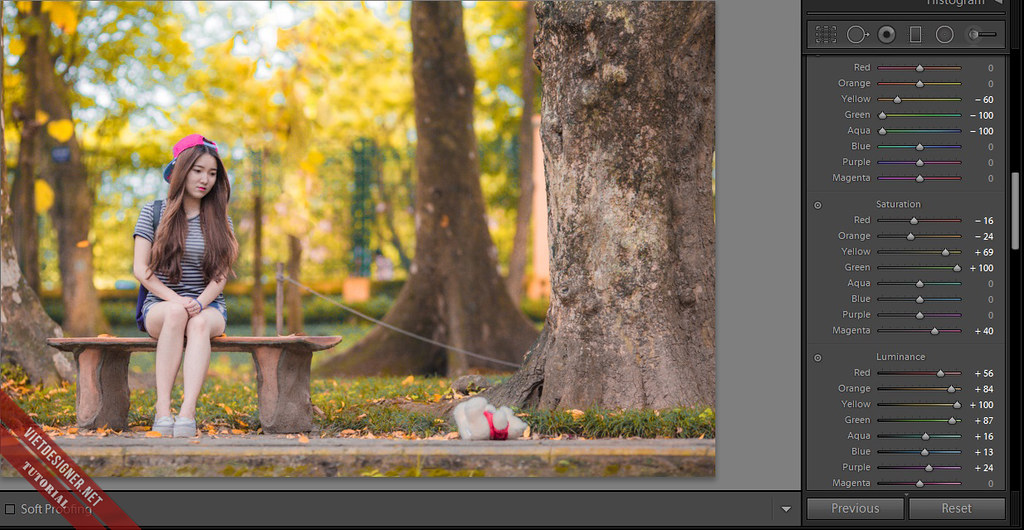
Suy nghĩ thì thấy ám vàng vẫn chưa sướng lắm, muốn vàng nữa cơ….Sực nhớ ra: À! Chưa tăng K (temp) lên! Lại kéo K phát xem sao
Làm phát lên tầm 5333 cho nó đỏ cam vàng tóe lóe luôn…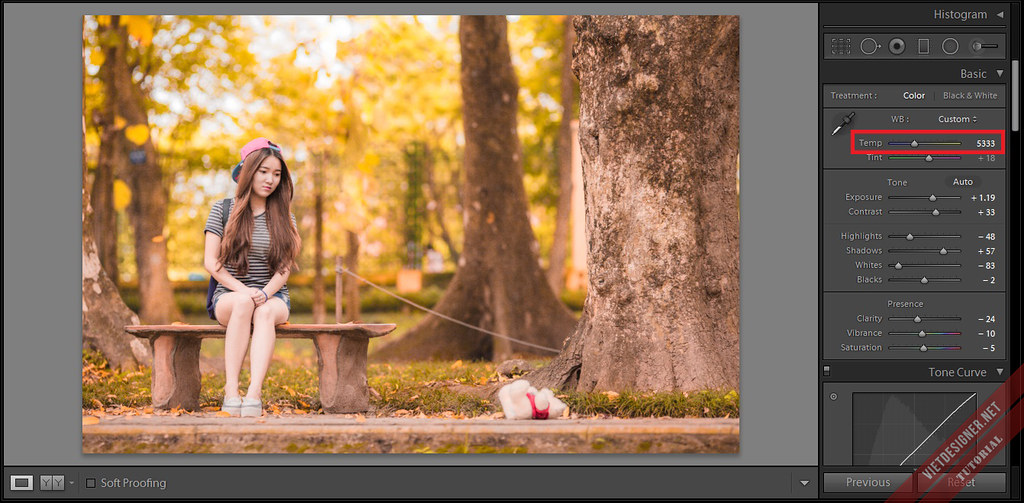
Nhìn thấy độ cân bằng màu chưa được chuẩn lắm mình làm thêm bước này nữa.
Đó là điểu chỉnh lại độ tương quan giữa các màu sắc với nhau, nó cũng giống như các biến trong mục Curves của Photoshop đó ạ!
Nhưng mà nó có thêm mục Saturation nữa thôi, như bức này lúc này nó thừa đỏ mình kéo Hue Green lên để đổi màu đỏ trên vùng có green lá cây, và giảm Saturation để giảm độ rực của màu đỏ đi,
Còn Blue thì do lúc kéo Green xong vàng nó hơi ít nên kéo tăng Saturation để nó tăng vàng lên.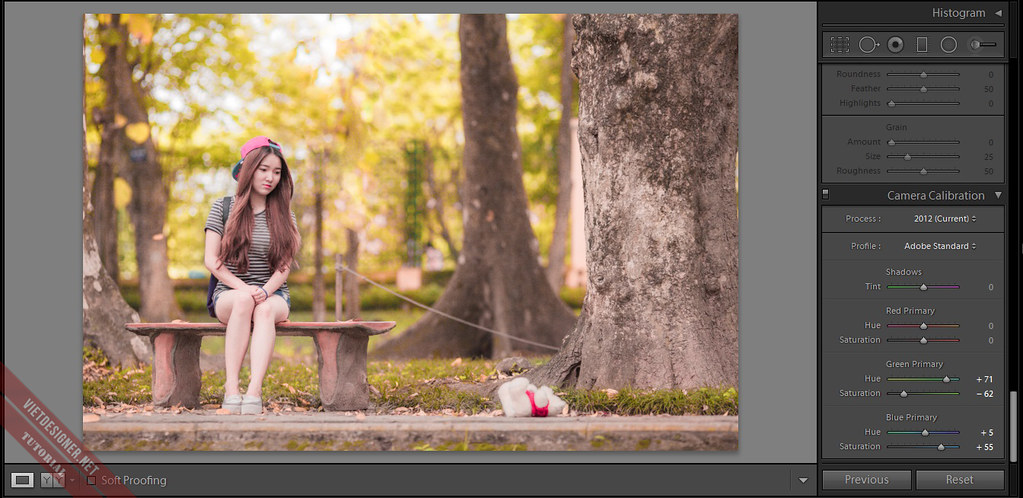
Tiếp theo nhìn vào bức ảnh thấy noise dã man nên mình kéo cái DETAIL như thế này: Cách kéo thì trên SHAPEN.. là Tăng nét dưới NOISE… là giảm noise, còn kéo như thế nào thì tùy các bạn.
Lưu ý tý là ảnh cỡ nhỏ hoặc ảnh jpg thì kéo nó ít thôi cho đỡ out shapen hoặc là mịn quá thể đáng!
Nó được như vậy ạ!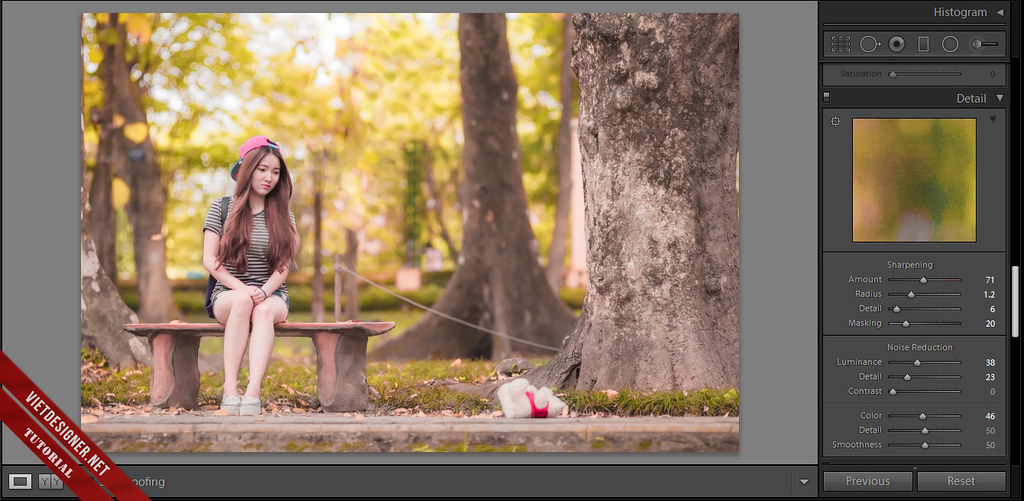
Cuối cùng sửa lỗi cái len cho đỡ bị đen viền nữa là ok
Tích chọn Enable…
Chọn mục MAKE là canon là tự nó nhận luôn len đó ạ!
Được như vậy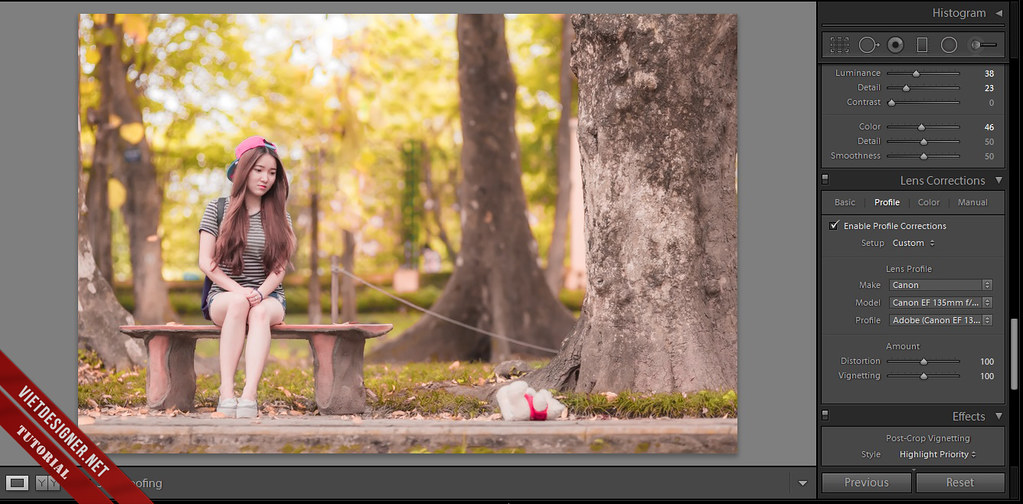
Như vậy các bước trên Lightroom đã xong, bây giờ xuất qua Photoshop thần thánh nhé mọi người!
Đầu tiên vô shop các bạn kéo 2 kênh này trong Selective color cho mình…
Làm thế cho Màu lá nó ám đỏ thêm tý nữa cho nó rực rỡ ý mà! 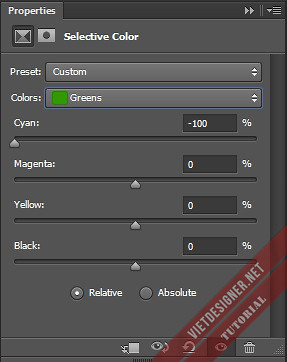
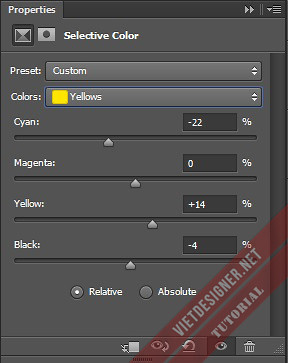
Ok….
Tiếp theo nhân lớp đó lên! Sau đó làm mịn tổng thể luôn, vì ảnh vẫn có chút lỗi về bão hòa các màu, zoom to đi là sẽ thấy sự không hoàn hảo giữa màu xanh và vàng…
Cho vào Filter > Blur > Suface Blur… thông số như hình, ít thôi vì nhiều mịn quá ảnh nó ảo lắm…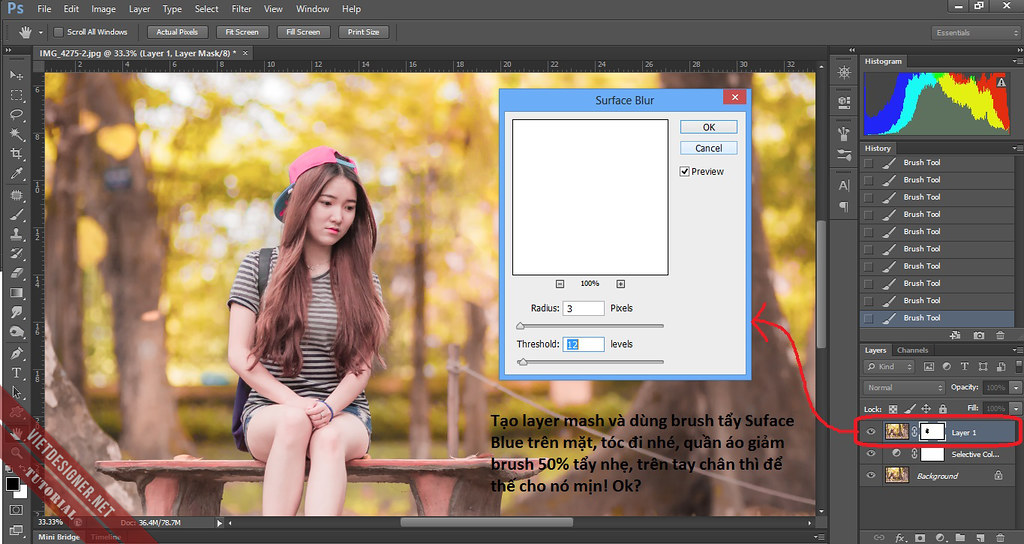
Sau đó bạn nhớ dùng brush bôi layer mash kéo lại chỗ mặt, tóc… ( TRÊN ẢNH CÓ VIẾT LUÔN RỒI ĐÓ)
Và tiếp theo dùng công cụ S là Stamp để đẩy mịn da những vùng này trên mặt mẫu (như hình)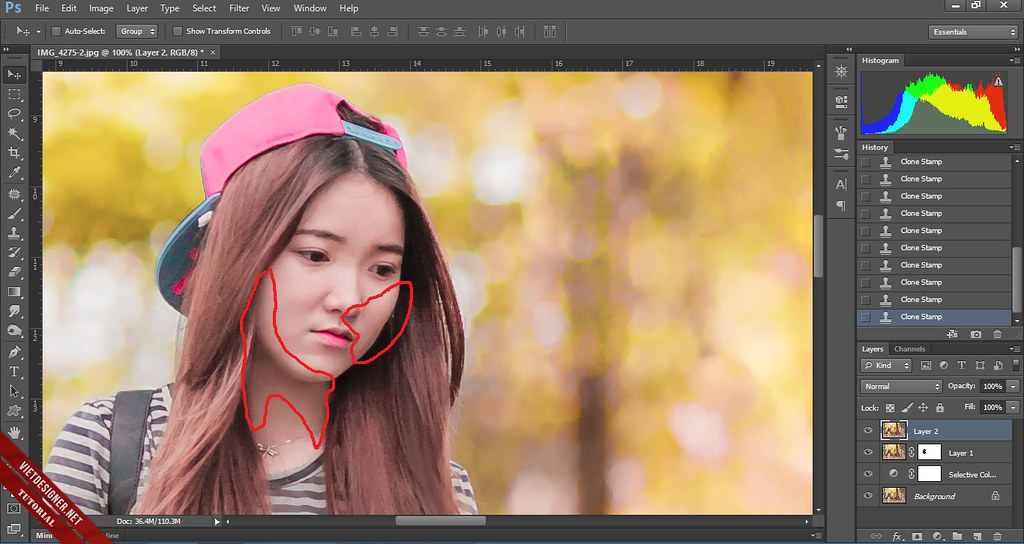
Xong rồi, bây giờ tớ dùng cái Plugin ánh sáng Rays mà ban đầu mình có đề cập, bạn download về và cài đặt.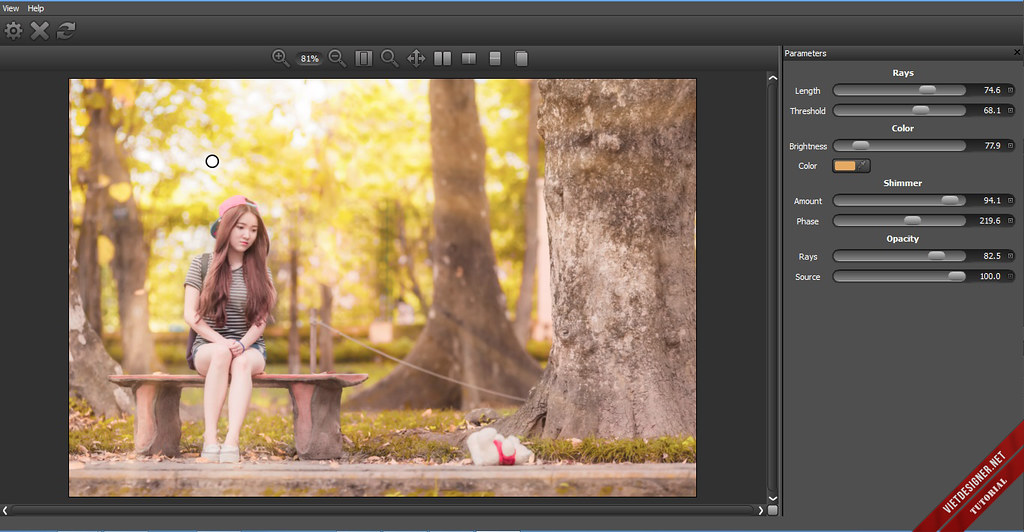
Ta sẽ có giao diện như thế này sau khi cài đặt, kéo như nào tùy mọi người, mình làm thông số như này nhìn đỡ giả!
Và bạn tạo layer mash cho cái layer có ánh sáng và kéo lại ánh sáng cho tối mặt một tý vì bị tia sáng lẹm vào mặt là xong…
Kết quả cuối cùng cho bài tutorial là đây: 
Da mẫu bài này có vẻ vẫn hơi nhạt, trên Lightroom bạn có thể kéo lại ở kênh ORANGE nhé!
Okay, thế là bài tutorial đến đây là kết thúc, nếu bạn có bất cứ thắc mắc nào về bài hướng dẫn blend màu này, bạn có thể click vào đây để gửi thắc mắc trực tiếp đến với tác giả. Chứ không nên hỏi trên đây, mình sẽ không thể giải đáp cặn kẽ cho các bạn như tác giả được.


cs6 à, cho xin đuôi PSD dc ko bác 😀
Bạn cần file PSD màu này àh? Hướng dẫn kỹ thế rồi làm theo đi chứ xin PSD chi nữa bạn 🙂
E vẫn bị khó khăn về việc set lightroom. huhuu ! có cái cách nào để set dễ hơn k ạ ?
a Du co the cho e xin link download lightroom 5 dc k a ?? e cam on nhieu.
Trên website có share rồi mà bạn.
cho mình hỏi sao mình không down được Plugin Rays nhi, loi 429 la sao ad
Bạn lên diễn đàn hỏi tác giả của bài viết này hoặc lập topic để hỏi nhé
cho em hỏi các bác sử dụng phần mềm photoshop nào vậy ạ?? có thể choe em link dow được không? em cám ơn hi hi 😀
Photoshop CS6: http://forum.vietdesigner.net/threads/adobe-photoshop-cs6-13-0-final-%E2%80%93-huong-dan-cai-dat-co-rac-chi-tiet.942/
cảm ơn add
chào anh dự . anh ơi template anh đẹp quá anh có thể share cho em cái teamplate hiện tại anh đang dùng được không ạ
Template gì bạn?
Cho em hỏi xuất lightroom sang photoshop thế nào vậy ạ anh giúp em vơi em mới dùng a. em cảm ơn anh
Cái này bạn lên diễn đàn để lập topic hỏi nhé
mấy file “Plugin Rays by Digital Film Tools” link dropbox có pass là gì vậy anh?
Password giải nén là xuanhoa nhé!
thanks nhìu nha.
Em cài đặt Rays xong nhưng hình như nó chưa được crack thì phải. Xin anh cho hướng khắc phục 🙂
Ko cần crack đâu bạn! Cứ dùng bt thôi!
dùng bình thương không được bạn ơi. bấm vào nó đòi activate rays
nó đòi activate rays anh ơi .làm cách nào khắc phục đc anh chỉ em với
Cám ơn về bài viết hay của Dư
bác ad xuất ra cai lightroom thành 1 cai preset de mọi nguoi` thuận tiện edit theo ý luôn nhe. Hóng tin của bác 😀
Dạ! E viết TUT để các bác học hỏi mà các bác lại thích lấy luôn preset làm gì nữa ạ! Bác nhìn theo rồi kéo đi kéo lại xem nó khác biệt ở từng bước như thế nào! Chứ dùng prs nhiều thì ăn thua gì đâu ạ! 🙁
anh ơi có link tải action về đc không anh
Đây là bài hướng dẫn chứ ko phải bài chia sẻ action 🙂
làm sao save hình đây anh ??
Bác có dùng skype không thế . Hôm nào bác rảnh bác train cho em ít về lightroom được không ạ. Em mới tự học nên mập mờ quá :))))
Bạn ấn vào link bài viết gốc trên diễn đàn để liên hệ đến chủ thớt nhé!
thank … banj
đánh dấu
Chào bạn Phạm Hữu Dư.! Mình đã tải plugin ray về và cài đặt bình thường rồi nhưng khi vào pts thì nó lại bắt nhâp code.! khắc phục sao đây bạn.?
Bạn vào link bài viết góc để hỏi chủ thớt nhé!
Thanks 🙂
Ai Pts giùm e cái tên vs năm sinh đc k ạ e cần lấy lại acc fb mà có cmnd :'( Ai làm giúp e đi pleases
mình cài xong vào thì nó đòi activate rays là sao . giúp mình với nhé bác
Xuanhoa
có bạn nào có link lightroom 64 bit không cho mình xin đi mình dowload mãi không được
Cái plugin này của em cũng đang đòi activate 🙁 ai có cho em xin code với
có ai đang ol ko? cho mình hỏi 1 chút về pts với
yh mình là tuansmz
fb là rinky alpenliebe
Bạn có htể lên diễn đàn để lập topic hỏi đáp về Photoshop.
có thể cho tớ xin link download Lightroom được k ạ ?
Bạn có thể lên diễn đàn, or vào menu Lightroom để tìm.
Thank bác để em làm thử thế nào ^^
quá đẹp… mà làm theo mún đập con chuột luôn. heheh
chao ban,
minh dang tim ban photoshop moi nhat de tai ve may, ban giup minh duoc ko?
cam on ban nhieu lam
Cám ơn Dư về bài viết.
Cho mình hỏi cái bước chỉnh Hightlight,shadow,white,black trong mục Basic thì Lighroom 4 mới có phải không.Mình xài bản 3.6 không thấy có,liệu có thể chỉnh mấy cái đó trên Lighroom 3.6 không
Hãy trả lại cái tem ở mông con gấu bông !!!
tk a rat nhieu, huong dan rat rat hay a
em là thành viên mới.em rất thích làm photoshop
ai có phần mềm cs6 cho em xin được không ak!
em muốn học làm shop.em xin cảm ơn nhiều ak!
Bạn lên diễn đàn tìm nhé: http://forum.vietdesigner.net/
Tự tìm kiếm vẫn hay hơn bạn ạ!
tk ban, bài bạn viết rất hay và y nghĩa, nhưng bạn có thể cho mình xin code key của rays đc 0 ạ, cảm ơn bạn nhìu
Làm 1 cái video nữa đi anh ơi 🙂 phipepong@gmail.com
em mới tập tành.em không hiểu tại sao trong khi blend màu thì tăng giảm màu này thì sẽ ra màu kia.xin các cao thủ chỉ giáo giúp
Các bác tìm plugin ray thì vào link này nhé, mình cũng mới tìm ra.
http://forum.vietdesigner.net/threads/plugin-digital-film-tools-rays-v1-0-2-2-tao-hieu-ung-tia-sang.63794/
Ảnh die hết rồi ác ơi 🙁
Làm gì có ảnh nào die hả bạn?
chắc do mạng nhà mình, lúc đc lúc ko 😀
Thế àh bạn? Ảnh trên là ảnh Flickr, ko lẽ nhà mạng Việt Nam lại chuẩn bị chặn Flickr @@
bên Lighroom ít TUT quá mong các cao thủ có nhiều TUT cho những con gà mơ như mình học hỏi
Mod Xử dụng punin Ray mấy đây ạ của em ko giống :))
Anh ơi, mấy cái Preset có đuôi là .lfp dùng kiểu gì ạ?
sao mình gà cái vụ blend này quá. Làm 1 hồi loà màu, không cảm nhận được màu nào là đẹp nữa
cho m hoi ve digital painting la gi
Mời bạn tham khảo khái niệm về Digital Painting tại đây: http://forum.vietdesigner.net/threads/khai-niem-digital-painting-digital-painting-la-gi.11526/
ng sau thêm sáng giả vào nhìn nó không sướng! Vậy nhé! Đó là khâu ảnh gốc.
Chào anh ạ, em hâm mộ web lâu rồi :”> Nhưng mà, em ko thể làm được tất cả những sản phẩm của anh :< Em ko có CS6, e chỉ có CS2 thôi, Vì thế e nên tạm gác lại những sản phẩm đẹp của anh anh ạ 🙁 . Anh có Tuttorial nào blend ở trên CS2 hoặc CS3 k ạ ? Xin cảm ơn anh ạ 🙂
Sao bạn ko up lên CS6 hay CC luôn đi nhỉ? Hay do cấu hình máy ko cho phép?
Anh ơi . Em bị mất file AdobeLinguistic.dll nên không download được cs6. Phải làm sao anh !?
ảnh mẫu trông quen quen …
bai viet cua ban hay lam …… cam on ban rat nhieu…
bai viet hay.nhưng chỉ dành cho các pro psd.vì hướng dẫn không có hinh minh họa.chi bảo vào cái này cái kia. :)) mn mà biết hết những cái này thì cần gì xem hướng dẫn của các bác
tác phẩm của mjh, hi hi
http://forum.vietdesigner.net/threads/blend-vs-ghep-anh-tac-pham-lan-dau-ra-mat.116477/
Cố gắng hơn nhé bạn!!!!